form中各种组件的应用
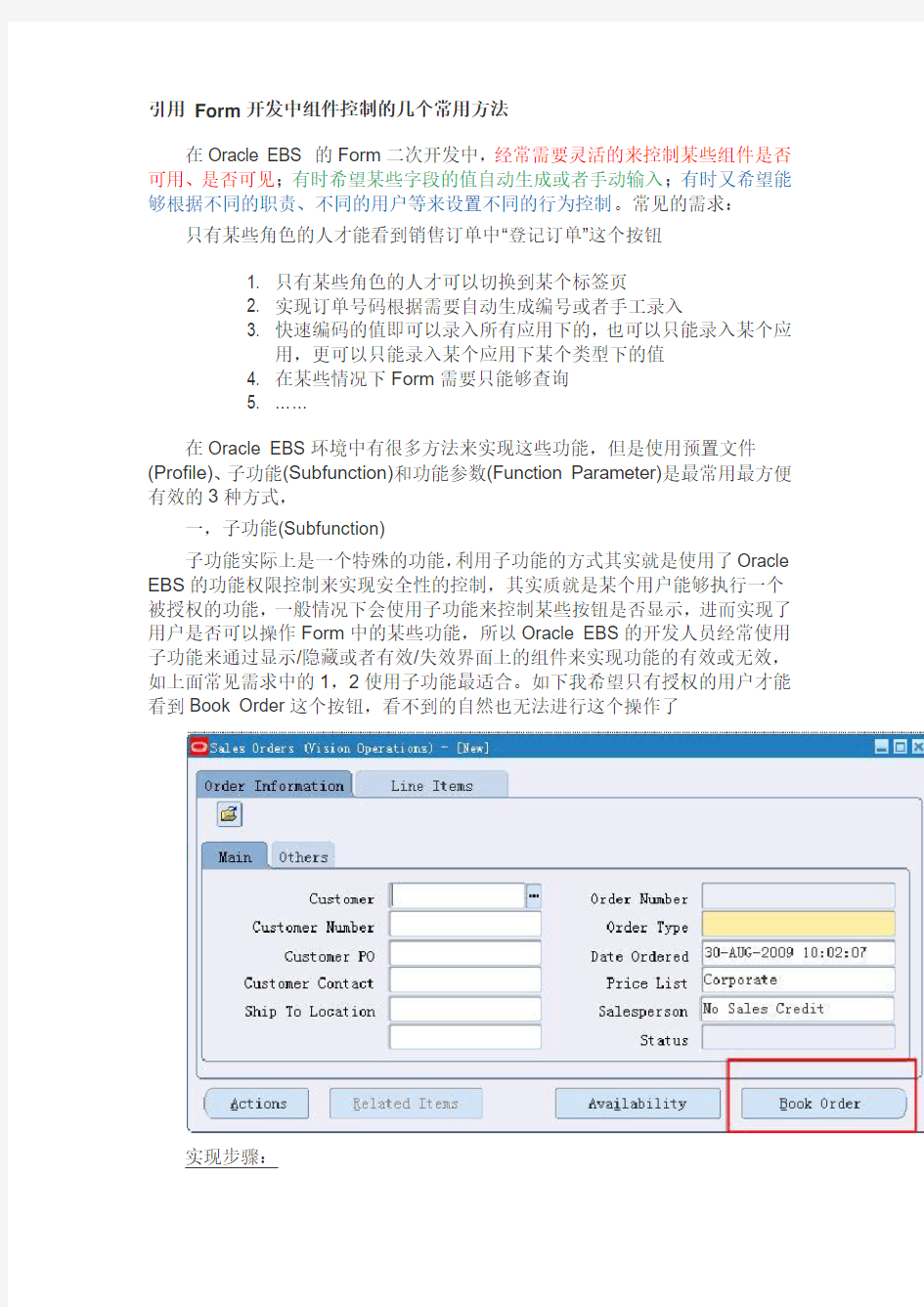
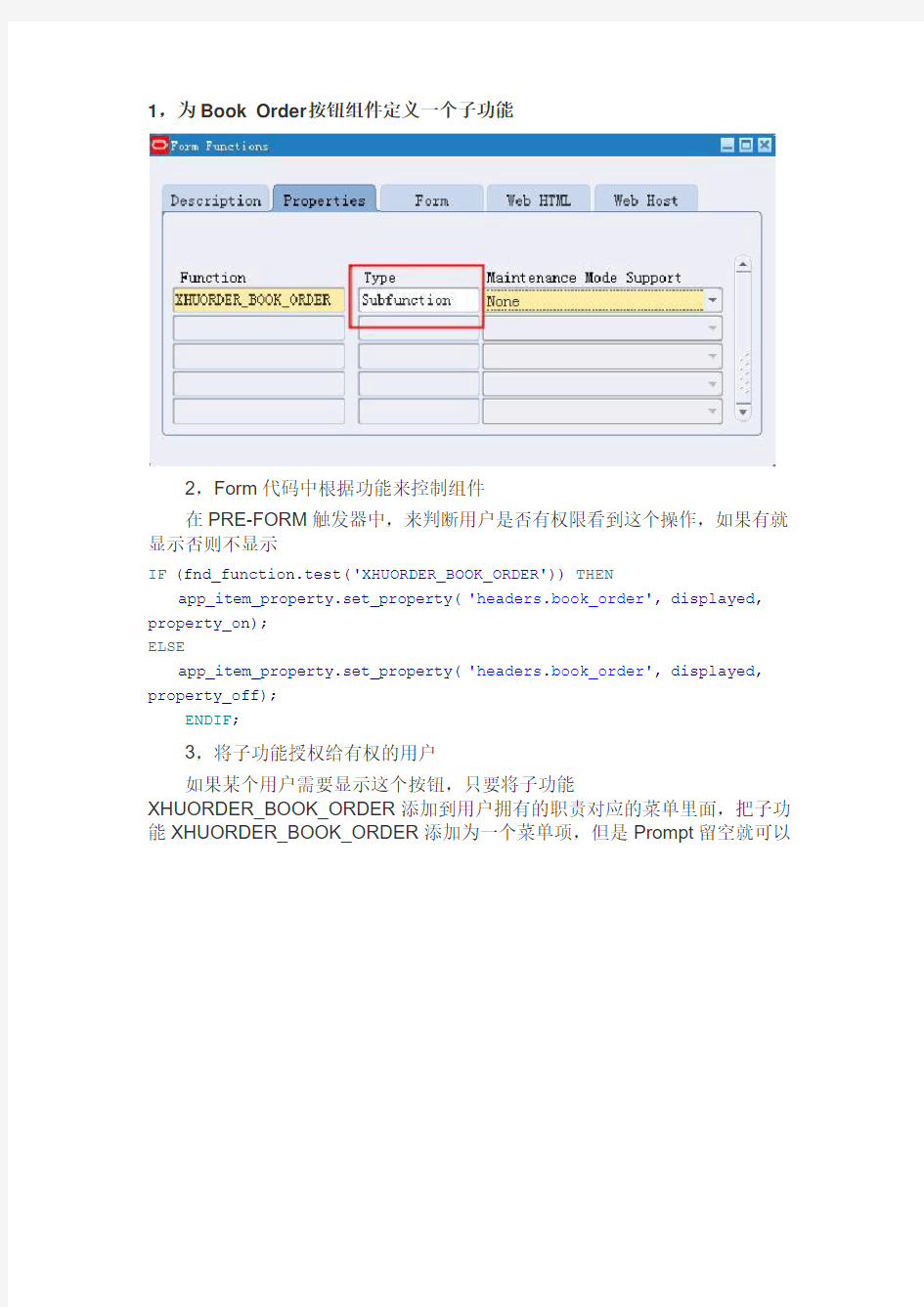
引用Form开发中组件控制的几个常用方法
在Oracle EBS 的Form二次开发中,经常需要灵活的来控制某些组件是否可用、是否可见;有时希望某些字段的值自动生成或者手动输入;有时又希望能够根据不同的职责、不同的用户等来设置不同的行为控制。常见的需求:
只有某些角色的人才能看到销售订单中“登记订单”这个按钮
1. 只有某些角色的人才可以切换到某个标签页
2. 实现订单号码根据需要自动生成编号或者手工录入
3. 快速编码的值即可以录入所有应用下的,也可以只能录入某个应
用,更可以只能录入某个应用下某个类型下的值
4. 在某些情况下Form需要只能够查询
5. ……
在Oracle EBS环境中有很多方法来实现这些功能,但是使用预置文件(Profile)、子功能(Subfunction)和功能参数(Function Parameter)是最常用最方便有效的3种方式,
一,子功能(Subfunction)
子功能实际上是一个特殊的功能,利用子功能的方式其实就是使用了Oracle EBS的功能权限控制来实现安全性的控制,其实质就是某个用户能够执行一个被授权的功能,一般情况下会使用子功能来控制某些按钮是否显示,进而实现了用户是否可以操作Form中的某些功能,所以Oracle EBS的开发人员经常使用子功能来通过显示/隐藏或者有效/失效界面上的组件来实现功能的有效或无效,如上面常见需求中的1,2使用子功能最适合。如下我希望只有授权的用户才能看到Book Order这个按钮,看不到的自然也无法进行这个操作了
实现步骤:
1,为Book Order按钮组件定义一个子功能
2,Form代码中根据功能来控制组件
在PRE-FORM触发器中,来判断用户是否有权限看到这个操作,如果有就显示否则不显示
IF (fnd_function.test('XHUORDER_BOOK_ORDER')) THEN
app_item_property.set_property('headers.book_order', displayed, property_on);
ELSE
app_item_property.set_property('headers.book_order', displayed, property_off);
ENDIF;
3,将子功能授权给有权的用户
如果某个用户需要显示这个按钮,只要将子功能
XHUORDER_BOOK_ORDER添加到用户拥有的职责对应的菜单里面,把子功能XHUORDER_BOOK_ORDER添加为一个菜单项,但是Prompt留空就可以
定义的时候需要将Prompt栏位留空,这样在菜单显示的时候就看不到这个菜单项,实际关键的是最后的Grant列,默认都是勾上的,代表了授权给相关的职责用户
二、功能参数
功能参数的方法实际上和子功能是一致的控制方法,都是使用功能权限来进行控制,它通过针对同一个Form定义多个Function,不同Function参数的值不同来实现控制,Oracle EBS中最典型的应用就是Form中的仅仅查询功能和快速编码(Lookup Code)定义界面
在快速编码定义界面中,可以通过APPL_SHORT_NAME参数来控制只能查询特点应用的快速编码;LOOKUP_TYPE参数来控制特点类型的快速编码。实现了参数值不同界面的行为也不同
实现步骤:
1,在Form设计器中定义参数
像快速编码定义的Form中,定义了如下图的参数
2,在Form程序代码中引用参数的值来控制
根据业务需求和功能设计的要求,通过参数的值来编写代码,如
IF (:parameter.lookup_type ISNOTNULL) THEN
set_block_property('FND_LOOKUP_TYPES', insert_allowed, property_false);
ENDIF;
IF (:parameter.appl_short_name ISNOTNULL) THEN
:parameter.appl_short_name :=
upper(:parameter.appl_short_name);
:parameter.appl_id :=
fnd_utilities.get_application_id(:parameter.appl_short_name);
:parameter.application :=
fnd_utilities.get_application_name(:parameter.appl_id);
app_item_property.set_property('FND_LOOKUP_TYPES.APPLICATION_NAM E', insert_allowed, property_off);
ENDIF;
parameter的参数值在Form运行的时候会从Function定义中传入3,定义Function时设置具体的参数值
如上面显示的DEMAND_CLASS的快速编码,参数为:
VIEW_APPLICATION=”AU” LOOKUP_TYPE=”DEMAND_CLASS”
为Function定义了参数,在运行的时候就会到form的parameter中去查找同名的参数,并将等号(=)后的值传给参数,多个参数间用空格隔开。因此可以采用功能参数值的不同定义不同的功能,并赋给对应用户的职责就实现了不同的控制
三、预置文件(Profile)
预置文件的控制是这些方法中最灵活最强大的一种方法,通过预置文件可以实现到站点层、应用层、职责层和用户层的控制,预置文件相当于Oracle EBS系统中根据的一个全局变量,这个全局变量在不同的上下文可以设置为不同的值,因此在Form的开发中可以使用它来实现业务逻辑的控制,上面列出的常见需求都可以使用预置文件的方法来实现,只是预置文件太过灵活,所以有的需求则显得大材小用,因此只要需要较灵活层次控制并符合站点层、应用层、职责层和用户层这样层次控制的时候才采用。
实现步骤:
1,定义预置文件
在Application Developer职责下定义预置文件,就像在Oracle EBS系统中定义一个变量的感觉,SQL Validation区域就是预置文件可以定义的值列表
2、Form中根据预置文件值进行控制
l_order_num_mode := fnd_profile.value('DEMO_ORDER_NUMBER_MODE');
IF :parameter.order_number_mode = 'AUTOMATIC'THEN
app_item_property.set_property('HEADERS.ORDER_NUMBER', required, property_false);
app_item_property.set_property('HEADERS.ORDER_NUMBER', enterable, property_false);
app_item_property.set_property('HEADERS.ORDER_NUMBER', navigable, property_false);
ENDIF;
上面的代码代表了如果预置文件DEMO_ORDER_NUMBER_MODE的值是AUTOMATIC的话,进行ORDER_NUMBER的控制
3,设置预置文件的值
Form程序中根据预置文件值的不同进行了不同的控制,而预置文件的值则是根据需要进行设置
通过以上预置文件值设置的不同,Form控制的项就会根据设置的不同表现出不同的行为。
上面描述的3个方法是Oracle EBS Form二次开发中最常用的方法,根据功能需求的不同选择最适合的方法。
Excel电子表格高级使用技巧
Excel高级使用技巧 1.编辑技巧 2.单元格内容的合并 3.条件显示 4.自定义格式 5.绘制函数图象 6.自定义函数 7.矩阵计算 8.自动切换输入法 9.批量删除空行 10.如何避免错误信息 11.宏的使用 12.图标的应用技巧 https://www.360docs.net/doc/b417407394.html,/pc/oa/excel2k/ex2k1301.htm 1、编辑技巧 1 编辑技巧 (1)分数的输入 如果直接输入“1/5”,系统会将其变为“1月5日”,解决办法是:先输入“0”,然后输入空格,再输入分数“1/5”。 (2)序列“001”的输入 如果直接输入“001”,系统会自动判断001为数据1,解决办法是:首先输入“'”(西文单引号),然后输入“001”。 (3)日期的输入 如果要输入“4月5日”,直接输入“4/5”,再敲回车就行了。如果要输入当前日期,按一下“Ctrl+;”键。 (4)填充条纹 如果想在工作簿中加入漂亮的横条纹,可以利用对齐方式中的填充功能。先在一单元格内填入“*”或“~”等符号,然后单击此单元格,向右拖动鼠标,选中横向若干单元格,单击“格式”菜单,选中“单元格”命令,在弹出的“单元格格式”菜单中,选择“对齐”选项卡,在水平对齐下拉列表中选择“填充”,单击“确定”按钮(如图1)。 图1
(5)多张工作表中输入相同的内容 几个工作表中同一位置填入同一数据时,可以选中一张工作表,然后按住Ctrl键,再单击窗口左下角的Sheet1、Sheet2......来直接选择需要输入相同内容的多个工作表,接着在其中的任意一个工作表中输入这些相同的数据,此时这些数据会自动出现在选中的其它工作表之中。输入完毕之后,再次按下键盘上的Ctrl键,然后使用鼠标左键单击所选择的多个工作表,解除这些工作表的联系,否则在一张表单中输入的数据会接着出现在选中的其它工作表内。 (6)不连续单元格填充同一数据 选中一个单元格,按住Ctrl键,用鼠标单击其他单元格,就将这些单元格全部都选中了。在编辑区中输入数据,然后按住Ctrl键,同时敲一下回车,在所有选中的单元格中都出现了这一数据。 (7)在单元格中显示公式 如果工作表中的数据多数是由公式生成的,想要快速知道每个单元格中的公式形式,以便编辑修改,可以这样做:用鼠标左键单击“工具”菜单,选取“选项”命令,出现“选项”对话框,单击“视图”选项卡,接着设置“窗口选项”栏下的“公式”项有效,单击“确定”按钮(如图2)。这时每个单元格中的分工就显示出来了。如果想恢复公式计算结果的显示,就再设置“窗口选项”栏下的“公式”项失效即可。 图2
表单设计器功能设计
表单自定义设计器 1设计思路 1.1表单自定义功能的误区 1、关于成本:表单自定义一般容易实现的仅布局、字段的增减、简单的脚本控制等,但有很多诸如复杂脚本控制、自动计算、特殊逻辑验证、主从关系,复杂基础数据选择(过滤、合并)、与其它功能模块的交互等等需求,自定义工具都不能很轻易地解决,最终可能带来的代价是重做,甚至推翻整个系统架构重新实现,付出成本是预计成本的2-4倍以上均有可能。建议采用对此类复杂需求通过关联创建人定义的SQL语句来实现。 2、表单自定义功能实现的方式一般是数据库表中预制了很多字段或者是一个表中的记录存储为ID、字段名、值、字段类型,而且值的类型往往是字符型,这些做法给数据的查询统计及SQL优化带来的是非常大的性能损失和阻力,业务系统数据量不大的时候看不出,一旦数据业务表大到一定程度的时候,性能瓶颈就会出现。我们知道需要工作流的业务系统都是大量用户和大规模业务数据的。对于表单自定义做法,性能瓶颈是一定要考虑的; 3、??表单自定义往往实现的是一个数据实体的增、删、改,但对于一个系统来讲一个表单仅仅是一个功能点而已,这个功能点对于整个系统来讲远不是那么单纯的,有可能一个数据实体的资料分别在多个表单里进行更新和维护,自定义逻辑往往是处理不了它们之间的冲突,还有查询和统计分析,这些是需要关联很多基础数据、关联其它业务数据。自定义表单功能本身也只是从功能特性的角度去出发,对于系统复杂的实体关系、业务模式、设计模式的支持几乎为零,一个高质量系统需要的因素基本实现不了; 4、?企业使用表单自定义工具的时候往往已经有了很多的系统,比如HR、CRM甚至ERP系统,很多关联数据会是来自于这些系统的数据。表单自定义工具往往无法提供高可靠性的集成方案,即使能集成也是勉强的,后续会付出很多手工同步、统计口径不一致等代价,为企业整体的信息化效果大打折扣; 5、?另外从实际的使用情况而言,实现一个表单自定义功能的目标往往是为了方便用户实现自己的业务逻辑,但实际上很少客户会自己去自定义这些表
excel表格的应用
excel表格的应用 也许你已经在Excel中完成过上百张财务报表,也许你已利用Excel函数实现过上千次的复杂运算,也许你认为Excel也不过如此,甚至了无新意。但我们平日里无数次重复的得心应手的使用方法只不过是Excel全部技巧的百分之一。本专题从Excel中的一些鲜为人知的技巧入手,领略一下关于Excel的别样风情。 一、让不同类型数据用不同颜色显示 在工资表中,如果想让大于等于2000元的工资总额以“红色”显示,大于等于1500元的工资总额以“蓝色”显示,低于1000元的工资总额以“棕色”显示,其它以“黑色”显示,我们可以这样设置。 1.打开“工资表”工作簿,选中“工资总额”所在列,执行“格式→条件格式”命令,打开“条件格式”对话框。单击第二个方框右侧的下拉按钮,选中“大于或等于”选项,在后面的方框中输入数值“2000”。单击“格式”按钮,打开“单元格格式”对话框,将“字体”的“颜色”设置为“红色”。 2.按“添加”按钮,并仿照上面的操作设置好其它条件(大于等于1500,字体设置为“蓝色”;小于1000,字体设置为“棕色”)。 3.设置完成后,按下“确定”按钮。 看看工资表吧,工资总额的数据是不是按你的要求以不同颜色显示出来了。 二、建立分类下拉列表填充项 我们常常要将企业的名称输入到表格中,为了保持名称的一致性,利用“数据有效性”功能建了一个分类下拉列表填充项。 1.在Sheet2中,将企业名称按类别(如“工业企业”、“商业企业”、“个体企业”等)分别输入不同列中,建立一个企业名称数据库。 2.选中A列(“工业企业”名称所在列),在“名称”栏内,输入“工业企业”字符后,按“回车”键进行确认。 仿照上面的操作,将B、C……列分别命名为“商业企业”、“个体企业”…… 3.切换到Sheet1中,选中需要输入“企业类别”的列(如C列),执行“数据→有效性”命令,打开“数据有效性”对话框。在“设置”标签中,单击“允许”右侧的下拉按钮,选中“序列”选项,在下面的“来源”方框中,输入“工业企业”,“商业企业”,“个体企业”……序列(各元素之间用英文逗号隔开),确定退出。 再选中需要输入企业名称的列(如D列),再打开“数据有效性”对话框,选中“序列”选项后,在“来源”方框中输入公式:=INDIRECT(C1),确定退出。 4.选中C列任意单元格(如C4),单击右侧下拉按钮,选择相应的“企业类别”填入单元格中。然后选中该单元格对应的D列单元格(如D4),单击下拉按钮,即可从相应类别的企业名称列表中选择需要的企业名称填入该单元格中。 提示:在以后打印报表时,如果不需要打印“企业类别”列,可以选中该列,右击鼠标,选“隐藏”选项,将该列隐藏起来即可。 三、建立“常用文档”新菜单 在菜单栏上新建一个“常用文档”菜单,将常用的工作簿文档添加到其中,
表单建模应用实例(图书管理)制作详解
仅限阅读请勿传播 当您阅读本方案时,即表示您 表单建模应用实例(图书管理)制作详解 Submitted By Weaver 上海泛微网络科技股份有限公司 中国上海耀华支路39弄9号(通耀路济明路路口) 邮政编码:200126 电话:+86 21
版本
目录 版本 .............................................................. 错误!未定义书签。第一部分应用背景................................................. 错误!未定义书签。 一. 需求描述................................................. 错误!未定义书签。第二部分制作步骤................................................. 错误!未定义书签。 一. 图书基本信息............................................. 错误!未定义书签。 1. 创建图书基本信息的字段................................... 错误!未定义书签。 2. 表单建模新建图书模块..................................... 错误!未定义书签。 3. 设置图书信息的操作权限................................... 错误!未定义书签。 4. 设置页面布局............................................. 错误!未定义书签。 5. 设置查询信息............................................. 错误!未定义书签。 6. 前台体验................................................. 错误!未定义书签。 二. 图书分类................................................. 错误!未定义书签。 1. 新建图书分类台账......................................... 错误!未定义书签。 2. 新建图书类别的浏览按钮................................... 错误!未定义书签。 三. 图书清单................................................. 错误!未定义书签。 1. 新建图书清单台账......................................... 错误!未定义书签。 2. 新建图书卡片............................................. 错误!未定义书签。 四. 图书借阅................................................. 错误!未定义书签。 1. 制作图书借阅流程......................................... 错误!未定义书签。 2. 新建图书借阅台账......................................... 错误!未定义书签。 3. 流程数据转入台账......................................... 错误!未定义书签。 4. 可借数量的扣减........................................... 错误!未定义书签。 5. 新建借阅卡片............................................. 错误!未定义书签。 6. 自定义右键浏览按钮....................................... 错误!未定义书签。 五. 人员的借阅记录........................................... 错误!未定义书签。 1. 新建人员借阅台账......................................... 错误!未定义书签。
浅谈电子技术对电视新闻传播的影响及应用分析
浅谈电子技术对电视新闻传播的影响及应用分析 伴随着现代电子技术的迅速发展,电视已成为当今世界上独具影响力的新闻媒体之一,在社会生活中扮演者十分重要的角色。电视新闻作为新闻传播产业的精神产物之一,它的生产过程、制作理念和产品质量在一定程度上受到电子技术的影响和制约。在论述电子技术发展给电视新闻传播带来影响的基础上,探讨现代电子技术在电视新闻传播方面的具体应用策略。 标签:电子技术;电视新闻传播;影响;应用 电子科学技术的进步和发展,使电视新闻传播语言的表达方式和细节形式变得丰富多彩,现代化的数字、互联网、通信技术与电视台音视频非线性编辑、电视新闻音视频制播网、媒体资产管理技术的结合,实现了电视新闻在同一时间进行多个现场、多个时空、多个信道的传播,并将电子特技和动画的随机应用成为可能。 1 电子技术对电视新闻传播的影响 作为现代科技的产物,电视与电子技术的关系十分密切,电视传播形式的每一次演变,都依赖于电子技术的进步和发展。在不同性质的媒体中,电视是最能够鲜明体现电子技术进步的一个,从电子新闻采集到卫星新闻采集,从“今天的新闻今天报”,到“现在的新闻现在报”,电子技术不仅改变了电视新闻传播的时效,也拓展并延伸了电视新闻定义的内涵和外延。 电子技术的发展是电视新闻传播和接受的渠道更加畅通,一方面,互联网技术在电视新闻传播过程中的运用,使提供新闻信息和获取新闻信息的机会增多。另一方面,网络采访逐渐发展成为电视新闻采访的新形式和重要组成部分,同现场采访和演播室采访一起构成未来电视新闻采访的三大形式,构筑了多重采访空间,使电视新闻采访形式和内涵更为丰富,全面呈现了现代新闻采访的立体化格局,更能突出电视新闻传播的优势。 同时,电子技术的发展使电视新闻信息的数量急剧增加,以新闻影响素材为代表的各种信息出入日趋简单化。对于电视新闻传播而言,新闻信息的数量决定了电视新闻工作者提供素材的具体内容,决定着电视新闻受众对新闻事件的理解程度。电子技术的发展实现了紧急情况下大量新闻信息的迅速整理,保证了电视新闻播出的时效性。电子信息技术以席卷全球之势深入电视新闻传播领域,逐渐构筑了电视新闻制作和播出的网络化形式,数字技术的普及和沟通系统的网络逻辑转变,为电视新闻传播创造了水平式全球沟通的技术条件。电子技术的进步促进了不同网络的融合,增强了大众传媒网络之间的互动。互联网技术和通讯网络技术在电视新闻传播领域的运用和融合为电视新闻采访提供了更为便捷和灵活的信息传输渠道。在新闻信息传播过程中,可以通过互联网或通讯网传输文字和声像信息,也可进行网络采访或异地采访。
电子表格软件Excel详细教程
电子表格软件Excel 1 认识 Excel 1.1 Excel 简介 Excel 是功能强大的电子表格软件。我们在日常学习和工作中经常会用到表格,这些表格通常是用来处理数据并且需要计算的。例如,在教学工作中经常需要制作学生成绩统计表,任课教师要统计学生的考勤、平时成绩、期末成绩,并以此计算学生的综合成绩,并进行成绩的排序、求平均分等;班主任需要汇总学生的各门成绩,得出学生的总分和总成绩排名;教务部门要计算各个班学生成绩的排名等。财务部门需要制作职工的工资表,每个家庭会有家庭收支统计表。在这些数据表中,不仅仅要输入数据,还经常要对数据进行一定的运算。如计算学生成绩的总分,要进行求和运算;要求学生成绩的平均分,要进行求平均数运算;要得出学生成绩的排名,要进行排序运算;要得出成绩的最高分和最低分,要进行最大值和最小值运算;将成绩按一定的条件进行选择,要进行筛选运算。 在人工表格中,所有计算由人工完成,十分麻烦,稍有疏漏就可能出现错误。当发现错误需要改动时,例如有一名学生的成绩在录入时出现了错误,就要把与该学生相关的所有数据进行重新计算,如该学生的总分、平均分、排名,还会对全班的排名造成影响,运算量十分庞大。 而引入电子表格软件可以我们提高工作效率,电子表格软件的一个重要的特征就是数据处理自动化。它不需要人进行手工计算,通过公式、函数自动完成数据的运算。任何一个参加运算的数据发生了改变,其他与这个数据相关的数据都会自动的、实时的更新。 Excel 作为应用广泛、功能强大的电子表格软件,它的功能包括: ⑴ 数据采集。可以在 Excel 中录入数据,也可以将其他形式的数据导入到Excel 中,如记事本、 Word 、 Access 数据库中的数据等。 ⑵ 数据编辑。可以根据需要对数据进行修改,与修改数据相关的数据都可以得到相应的更新。 ⑶ 数据运算。可以通过函数和工作来实现数据运算的自动化。 ⑷ 数据图表化。 Excel 提供了十分强大的图表功能,如可以生成学习成绩的分布图,可以直观的表示出各个分数段的人数在总人数中的比例,图形可以以圆饼图、折线图等多种形式呈现。 ⑸ 数据分析处理。
电子技术的发展及应用前景
电子技术的发展及应用前景 摘要:电子技术是一种工程理论与技术体系,是随着电子技术与信息技术的应用而发展起来的。电子技术应用,就是利用电子信息工程的相关工程理论解决电子技术的应用。在不同的工程领域,电子技术提供了信号,信息采集,传输和处理的实现技术,随着各行业信息化,智能化的发展,导致信息技术已经成为各工程应用领域的基本技术之一。本文介绍了电子信息技术应用的特点以及各种应用。电子信息工程是一门应用计算机等现代化技术进行电子信息控制和信息处理的学科,主要研究信息的获取与处理,电子设备与信息系统的设计、开发、应用和集成。现在,电子信息工程已经涵盖了社会的诸多方面,像电话交换局里怎么处理各种电话信号,手机是怎样传递我们的声音甚至图像的,我们周围的网络怎样传递数据,甚至信息化时代军队的信息传递中如何保密等都要涉及电子信息工程的应用技术。我们可以通过一些基础知识的学习认识这些东西,并能够应用更先进的技术进行新产品的研究和电子信息工程专业是集现代电子技术、信息技术、通信技术于一体的专业。 关键词:电子信息技术应用的特点,应用 电子技术是基于电子技术的信号或信息处理技术,电子信息应用前景非常广泛。电子信息工程是电子科学与技术,计算机科学与技术,信息与通信工程等学科支撑下的综合性工程应用技术体系,其核心是以电子信息技术和信息处理技术为支撑,研究相关应用领域中电子技术与信息技术的应用原理,方法和技术,创造性地应用电子科学与信息科学的基本原理,以设计,操作和维护满足应用领域所需要的机器设备和系统。 随着科学技术的日新月异的发展,电子技术也在不断的向前探索,以满足人们的生活需求。我认为,今后的电子技术的发展将会朝着智能化,集成化的方向发展。电子技术的应用也会非常广泛,和人们的生活息息相关。本文将就电子技术的发展及应用前景浅谈个人的一些肤浅认识。信息技术是现代文明的技术基础, 是科学研究和技术开发中不可缺少的技术手段,是高技术中的关键技术。它以微电子技术为基础, 以计算机和通信技术为主体, 并渗透到各种传统技术中, 又形成了许多边缘学科。正如江总书记指出: “四个现代化, 哪一化也离不开信息化”。信息技术的发展, 影响着整个国民经济的发展, 也直接影响了国家综合实力的变化。 纵观电子技术的发展,从第一代晶体管时代到第二代电子管时代,再到第三代集成化时代,以及现在的超大规模集成化时代。我们发现,电子技术的发展一
数据库的设计与实现
《数据库原理》课程设计论文 院(系、部)名称: 专业名称: 学生姓名: 学生学号: 指导教师:
系统简介 开发目的和任务 客户信息是个人,机关,企事业等进行业务联系所必需而频繁使用的信息资料,在许多大型应用系统中都有客户信息管理工具,它是企业单位现代化管理的一个重要的组成部分。本系统的任务是制作一个简单,实用的通讯薄,既可以单独使用,也可以作为其他大型应用系统的一个组成部分来使用。 1.系统功能 (1) 总体功能要求 本系统将介绍如何让在Visual FoxPro 6.0开发环境下快速开发数据库和数据表的方法,并在此基础上建立一个表单,通过表单的运行,可以初步体会到什么是程序,什么是数据库应用程序,数据库应用程序是如何进行编辑,修改,增加,删除,查询和退出的. (2) 客户信息管理系统的基本功能 1)登录:本功能主要是为了防止非操作人员对系统随意更改. 2)主界面:为用户提供了一个友好的界面,是维护,查询模块间相互切换的桥梁. 3)维护:本功能模块主要实现数据的浏览,添加,删除,退出等功能. 4)查询:本功能模块主要实现按姓名,职务,出生日期等查询功能. 2. 系统的特点 (1) 数据库设计的考虑 本系统的信息两不太大,因此只涉及一个库,一个表.库名为通讯
录.DBC表名为通讯录.DBF. (2) 提高系统集成化的考虑 为了是系统短小精悍,并最大限度的提高系统设计的效率,在设计中较多的应用了Visual FoxPro 提供的“选项卡”控件和容器控件.除此之外,还采用了页框控件,其目的是在一个窗口上尽可能多的扩展应用空间,容纳最多的信息量. (3)提高可操作性的考虑 由于使用本系统的人员不一定熟悉计算机基本操作,因此要求系统的操作应尽量简单,本系统在设计时已考虑到这一点,尽可能少的使用键盘的地方,要保证用起来“顺手”. 3. 开发工具与运行环境 (1) 开发工具. VFP6.0 为集成开发环境提供了项目管理器,设计器,生成器和向导机制等,使其成为强有力的数据库开发工具. 1)项目管理器. 2)设计器. 3)生成器. 4)向导. (2)运行环境 硬件环境: PⅡ350MHz以上处理器,16MB以上内存,一般需240MB 硬盘空间. 软件环境:Windows 95及以上的操作系统支持.
excel电子表格应用实例学习心得
E xcel电子表格实例应用学习心得 经过对Excel电子表格实例应用课程的学习,让我获益匪浅。这门课程的学习,让我充分认识到了excel在我们以后工作中的重要性,随着市场经济的发展,科技的飞速进步,能够熟练的掌握excel软件是我们以后从事工作和生活中不可缺少的一种专业技能。现就本学期的学习内容做总结如下,并谈谈我的个人学习心得体会。 一、功能强大的Excel Excel 是微软办公软件的一个重要的组成部分,它可以进行各种数据的处理、统计分析和辅助决策操作,广泛地应用于管理、统计财经、金融等众多领域。学习excel电子表格实例应用,将会在很大程度上提高我们的工作效率。 二、多样复杂的函数公式 函数是excel处理数据的一个最重要的手段,功能是十分强大的,熟悉了解excel中的常用函数和编辑修改公式的方法,对解决实际问题是很重要的 Excel函数一共有11类,分别是数据库函数、日期与时间函数、工程函数、财务函数、信息函数、逻辑函数、查询和引用函数、数学和三角函数、统计函数、文本函数以及用户自定义函数。本学起期重点学习了日期与时间函数,逻辑函数,统计函数以及数学函数,现将本学期中学习应用频率较高的函数归纳总结如下: (1)SUM函数:计算单元格区域中所有数值的和。语法形式:SUM(number1,number2,number3……)
(2)AVERAGE函数:返回其参数的算术平均值,参数可以是数值或半酣数值的名称、数组或引用(不可以是文本值)。 (3)IF函数:判断是否满足某个条件,如果满足返回一个值,如果不满足,则返回另一个值。 (4)COUNT函数:计算区域中包含数字的单元格的个数。 (5)MAX函数:返回一组数值中的最大值,忽略逻辑值及文本。 (6)SIN函数:返回给定角度的正弦值。 (7)SUMIF函数:对满足条件的单元格求和。 (8)CONCATENATE函数:将若干文字窜合到一个文字串中。 学会使用 Excel 的各种函数功能,充分挖掘 Excel 的潜能,实现各种操作目标和个性化管理。学会综合运用各种 Excel公式、函数解决复杂的管理问题和用 Excel 处理及分析不同来源、不同类型的各种数据,以及灵活运用Excel的各种功能进行统计数据分析和管理。真正让EXCEL成为我们生活工作中得心应手的工具。 三、实用快捷的数据管理 Excel不仅能在工作表中进行快速、有效的公式和函数计算,而且还具有数据的功能,即对数据进行管理维护及检索功能。可以在数据表中实现数据筛选、排序、分类汇总、合并计算以及分级显示工作表中的数据列表等。 当我们希望只显示那些满足条件的行,并隐藏不希望显示的行时,便可以筛选数据透视表数据,即可准确的看到自己想要的结果。同样,我们也可以使用高级筛选。Excel不仅可以对一列或多列数据
Web表单验证实例
Web表单验证实例 学习交流,非诚勿扰:1244399731一、实验要求: 创建一个页面,命名为“表单验证.html”。在页面上创建一个表单,命名为“regform”,其中包含元素为:文本框(username,获取用户名)、文本框(password,密码)、文本框(passwordcheck,对密码进行确认)、单选按钮(radiosex)选择性别、兴趣爱好(hobbycheckbox,至少可选择5项爱好)、下拉列表(homedownselect,用于选择籍贯)、文本域(briefarea,用于获得用户简介)、提交按钮(formsubmit)、重置按钮(formreset)。 当提交表单时,对表单中的信息进行验证并给出提示,要求如下:(1)要求验证上面的所有元素的值必须不为空,即用户必须填写相关内容。 (2)用户名、密码必须是6-20位。 (3)要求password与passwordcheck必须相同。 (4)在表达允许提交的情况下,完成下面动作:打开一个新窗口wid,将上述验证后的表单信息在wid中显示出来。 二、源代码:
